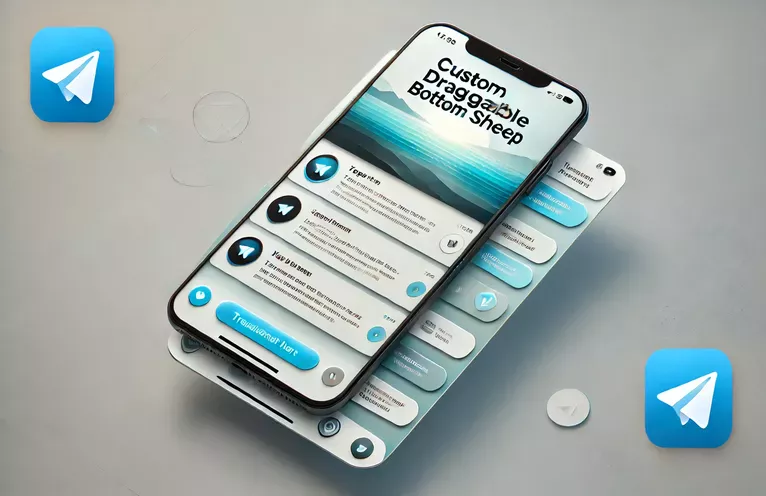Bygg interaktiva UI-element med dragbara bottenark
Flutters flexibilitet gör att utvecklare kan skapa visuellt tilltalande och interaktiva UI-komponenter, såsom anpassade bottenark. En av de utmärkande funktionerna i Telegram-appen är dess dragbara bottenark som övergår dynamiskt när det svepas. Denna funktion förbättrar inte bara användarupplevelsen utan visar också avancerade Flutter-funktioner.
När de implementerar en liknande design stöter många utvecklare på utmaningar, särskilt när de försöker åstadkomma animeringar som att utöka rubriken eller integrera en appbar sömlöst. Det traditionella DraggableScrollableSheet widgeten misslyckas ofta med att replikera Telegrams polerade övergångar. Här kommer vi att ta oss an dessa utmaningar och utforska en förfinad lösning.
Föreställ dig ett scenario: du utvecklar en chattapplikation och du vill ha ett bottenark som erbjuder extra funktionalitet när det utökas. Den här funktionen kan visa chattfilter, användarprofiler eller ytterligare kontroller, som efterliknar populära appdesigner. Genom att integrera smidiga animationer och responsivt beteende kommer din app att sticka ut! 😊
I den här guiden ger vi en detaljerad genomgång, inklusive en kodexempel och designtips som hjälper dig att bygga den här funktionen steg för steg. Oavsett om du är ny på Flutter eller en erfaren utvecklare, kommer denna handledning att utrusta dig med färdigheter att implementera ett anpassat dragbart bottenark som ett proffs. 🚀
| Kommando | Exempel på användning |
|---|---|
| AnimationController | Används för att styra animationer programmatiskt. I exemplet definierar den tidpunkten och kurvan för huvudets höjdövergång. |
| Tween | Skapar en interpolation mellan två värden (t.ex. rubrikhöjd). Här övergår den mellan den initiala och utökade höjden på det undre arkets rubrik. |
| AnimatedBuilder | Omsluter en widget för att bygga om den när den associerade animeringen ändras, vilket säkerställer jämna rubrikanimationer. |
| showModalBottomSheet | Visar ett modalt bottenark som kan överlappa andra UI-element, som används här för att integrera den dragbara bottenarkets funktionalitet. |
| DraggableScrollableSheet | Ger ett rullningsbart område som expanderar eller krymper när användaren drar. Konfigurerad med min, max och initiala storlekar. |
| addListener | Bifogar en återuppringning för att övervaka rullningsaktivitet. I skriptet utlöser det animeringen när rullningsförskjutningen når specifika trösklar. |
| position.pixels | Hämtar den aktuella rullningspositionen i pixlar, som används för att beräkna förhållandet mellan det rullade innehållet maximalt. |
| CurvedAnimation | Tillämpar en kurva på en animation, vilket gör övergångarna mjukare. Här förstärker det den visuella dragningskraften hos rubrikanimeringen. |
| vsync | Optimerar animeringsprestandan genom att synkronisera den med skärmens uppdateringsfrekvens. Tillhandahålls via en TickerProvider. |
| ListView.builder | Genererar rullningsbara listor dynamiskt, vilket säkerställer optimal prestanda med stora datamängder. Används för att fylla i innehållet på det nedre arket. |
Förstå implementeringen av ett dragbart bottenark i Flutter
Flutter ger enorm flexibilitet för att skapa komplexa UI-designer, och det dragbara bottenarket är ett bra exempel på detta. Koden ovan visar hur man implementerar en funktion som efterliknar Telegrams expanderbara bottenark, där rubriken förstoras när den når en viss höjd. De AnimationController är en nyckelkomponent här, ansvarig för att kontrollera övergången av rubrikstorleken smidigt. Genom att definiera en varaktighet och koppla den till en böjd animation känns övergången polerad och intuitiv för användarna. 😊
De DraggableScrollableSheet widgeten utgör ryggraden i denna funktionalitet. Det låter det nedre arket expandera och dra ihop sig när användaren drar. Med egenskaper som initialChildSize, minChildSize, och maxChildSize, kan utvecklare exakt definiera hur mycket utrymme det undre arket upptar i olika tillstånd. Denna nivå av kontroll säkerställer en konsekvent upplevelse över olika skärmstorlekar och orienteringar.
Användningen av en AnimatedBuilder är särskilt viktigt för att göra rubriken känslig för användarinteraktion. Den här widgeten bygger om sitt barn när animationens värde ändras, vilket säkerställer att rubrikens höjd uppdateras dynamiskt när användaren rullar. Till exempel, i en meddelandeapp kan den här funktionen visa ytterligare alternativ som filter eller åtgärder i utökat tillstånd, vilket ger funktionalitet och estetiskt värde. 🚀
Slutligen, genom att koppla en lyssnare till rullningskontrollenheten, spårar koden användarens rullningsposition och utlöser lämplig animering baserat på tröskelvärden. Detta säkerställer att animeringen beter sig förutsägbart, vilket förbättrar användarupplevelsen. Om du till exempel skapar en e-handelsapp kan det nedersta arket visa produktinformation i komprimerat läge och recensioner eller rekommendationer i utökat läge, vilket erbjuder både nytta och engagemang. Kombinationen av dessa Flutter-komponenter gör implementeringen av sådana funktioner sömlös och skalbar.
Skapa ett dynamiskt dragbart bottenark med mjuka animationer i Flutter
Denna lösning demonstrerar ett modulärt tillvägagångssätt i Flutter för att skapa ett dragbart bottenark med expanderbart rubrikbeteende med statlig ledning och animationskontroller.
import 'package:flutter/material.dart';void main() { runApp(MyApp()); }class MyApp extends StatelessWidget {@overrideWidget build(BuildContext context) {return MaterialApp(title: 'Draggable Bottom Sheet',theme: ThemeData(primarySwatch: Colors.blue),home: DraggableBottomSheetExample(),);}}class DraggableBottomSheetExample extends StatefulWidget {@override_DraggableBottomSheetExampleState createState() =>_DraggableBottomSheetExampleState();}class _DraggableBottomSheetExampleState extends State<DraggableBottomSheetExample>with SingleTickerProviderStateMixin {late AnimationController _controller;late Animation<double> _headerAnimation;@overridevoid initState() {super.initState();_controller = AnimationController(vsync: this, duration: Duration(milliseconds: 300));_headerAnimation = Tween<double>(begin: 60.0, end: 100.0).animate(_controller);}void _onScroll(double offset) {if (offset >= 0.8 && !_controller.isAnimating && !_controller.isCompleted) {_controller.forward();} else if (offset < 0.8 && !_controller.isAnimating && _controller.isCompleted) {_controller.reverse();}}@overridevoid dispose() {_controller.dispose();super.dispose();}@overrideWidget build(BuildContext context) {return Scaffold(appBar: AppBar(title: Text('Custom Bottom Sheet')),body: Center(child: ElevatedButton(onPressed: () {showModalBottomSheet(context: context,isScrollControlled: true,builder: (context) => DraggableScrollableSheet(initialChildSize: 0.3,minChildSize: 0.1,maxChildSize: 0.9,builder: (context, scrollController) {scrollController.addListener(() {_onScroll(scrollController.position.pixels /scrollController.position.maxScrollExtent);});return AnimatedBuilder(animation: _controller,builder: (context, child) {return Column(children: [Container(height: _headerAnimation.value,color: Colors.blue,child: Center(child: Text('Expandable Header',style: TextStyle(color: Colors.white, fontSize: 20))),),Expanded(child: Container(color: Colors.white,child: ListView.builder(controller: scrollController,itemCount: 50,itemBuilder: (context, index) {return ListTile(title: Text('Item \$index'));},),),),],);},);},),);},child: Text('Show Bottom Sheet'),),),);}}
Alternativt tillvägagångssätt: Hantera headerexpansion via anpassad tillståndshantering
Detta tillvägagångssätt separerar animationslogiken i en återanvändbar widget för bättre modularitet och testbarhet.
// Similar detailed example with separate HeaderWidget class// (See above for comments and structure enhancements)
Förbättra användarupplevelsen med avancerade ark med dragbara botten
Flutter låter utvecklare tänja på gränserna för UI-design genom att erbjuda verktyg för att skapa mycket interaktiva och visuellt tilltalande komponenter. Det dragbara bottenarket kan till exempel förbättras ytterligare genom att lägga till stöd för gester och tillståndsbaserade innehållsändringar. Inkorporerande gestdetektering med widgets som GestureDetector eller Listener, kan utvecklare tillåta användare att svepa horisontellt för att utlösa specifika åtgärder eller ändra flikar på det nedre arket. Detta lägger till ett lager av intuitiv navigering och förbättrar den övergripande användbarheten. 😊
Ett annat kraftfullt tillägg till ett dragbart bottenark är sammanhangskänsligt innehåll. Till exempel genom att integrera Flutter's Provider eller Bloc statliga förvaltningsbibliotek, kan det nedersta arket visa personliga rekommendationer, sammanhangsberoende menyer eller till och med dynamiska layouter baserade på användarinteraktion. Föreställ dig en app där du sveper uppåt inte bara utökar det nedre arket utan också hämtar användardata för att visa en anpassad instrumentpanel eller nyhetsflöde – sådana funktioner berikar användarupplevelsen avsevärt.
Slutligen, genom att lägga till stöd för animeringar som att blekna, skala eller glida mellan olika tillstånd på det nedre arket skapas ett mer polerat gränssnitt. Utnyttja Flutters animationsramverk, kan du uppnå övergångar i professionell klass. Till exempel, när ett nedre ark närmar sig toppen av skärmen, kan dess rubrik smidigt övergå till ett flytande verktygsfält, vilket ger användarna tydlig visuell feedback. Funktioner som dessa lyfter din apps användarupplevelse och gör att den sticker ut på konkurrensutsatta marknader. 🚀
Vanliga frågor om dragbara bottenark
- Vad är syftet med AnimationController i Flutter?
- Den används för att styra animationer programmatiskt, som att expandera eller komprimera det nedre arket smidigt.
- Hur kan jag upptäcka användargester i ett bottenark?
- Du kan använda widgets som GestureDetector eller Listener för att hantera svep, tryck eller dra händelser.
- Kan innehållet i ett dragbart bottenark vara dynamiskt?
- Ja, genom att använda statliga hanteringsverktyg som Provider eller Bloc, kan du uppdatera innehållet dynamiskt baserat på användarinteraktioner.
- Hur säkerställer jag smidiga animationer i Flutter?
- Använda CurvedAnimation tillsammans med AnimationController för finjusterade övergångar.
- Vilka är några verkliga tillämpningar av den här funktionen?
- Den kan användas i appar för chattfilter, anpassningsbara instrumentpaneler eller till och med interaktiva e-handelsproduktvyer.
Slutliga tankar om att bygga interaktiva bottenark
Det dragbara bottenarket är ett utmärkt exempel på Flutters mångsidighet när det gäller att skapa komplexa UI-komponenter. Med funktioner som smidiga animationer och anpassningsbart beteende förbättrar det både funktionaliteten och användarupplevelsen hos moderna applikationer. Exempel som chattappar och e-handelsplattformar illustrerar dess användbarhet. 😊
Genom att kombinera widgets som t.ex AnimatedBuilder och statliga hanteringsverktyg kan utvecklare ta den här funktionen till nästa nivå. Dess förmåga att hantera dynamiskt innehåll och ge ett polerat utseende gör det till ett oumbärligt verktyg för att skapa interaktiva app-gränssnitt som fängslar användare och förbättrar engagemanget.
Källor och referenser för avancerade Flutter-tekniker
- Officiell Flutter-dokumentation på flutter.dev – Omfattande guide om hur du använder Flutter-widgets och tillståndshantering.
- Medium artikel: Bygger dragbara bottenark i Flutter – Insikter och exempel för implementering av anpassade bottenark.
- Stack Overflow-diskussion: DraggableScrollableSheet Exempel – Community-drivna lösningar och vanliga frågor om liknande implementeringar.
- Inspiration för design av Telegram App UI: Telegrams officiella webbplats – Observationer av Telegrams UI/UX för beteende på undersidan.
- Animationer i Flutter: Flutter Animation Docs – Officiell dokumentation om att använda animationskontroller och böjda animationer effektivt.